
Inhaltsverzeichnis:
- Autor John Day [email protected].
- Public 2024-01-30 07:16.
- Zuletzt bearbeitet 2025-01-23 12:52.

Machen Sie es jetzt!
Schritt 1: S1: LEARN BATCH/. BAT PRGORAMMING
Dies ist ein wichtiger Schritt. LERNEN SIE BATCH! Wenn Sie es bereits wissen, überspringen Sie diesen Schritt, Anfänger, lesen Sie dieses andere Instructable:
www.instructables.com/id/Simple-batch-Prog…
Weiter zu S2 Jetzt
Schritt 2: S2: Holen Sie sich den Beispielcode! P1: das Startup
Der Beispielcode ist hier:
title Windows Basic Edition - Erstellt von Christian James Matthy
X=MsgBox("Willkommen bei der Windows BASIC EDITION!", 0+16"Willkommen!:DDD")
@echo offcolor 1b
cls
@echo aus
Farbe 1b
cls
:Startbildschirm
cls
set /p password= Passwort:
if %password% == MatthyPlayz-Desktop
wenn nicht %password% == MatthyPlayz gehe zum bootscreentwo
Das ist das Ende des Codes.
Ändern Sie die matthyplayz in diesen beiden für Ihr Passwort, wenn %password% == MatthyPlayz desktop
wenn nicht %password% == MatthyPlayz gehe zum bootscreentwo
Schritt 3: S3: Holen Sie sich den Beispielcode! P2: der Desktop
Code hier:
:desktop
cls
Farbe 0a
cls
echo Willkommen, Inhaber Christian Matthy.
Echo.
echo Datum: %date% Zeit: %time%
Echo
echo 1)Textdatei schreiben.
echo 2)Dokumente…
Echo 3) Info
echo 4) Rechner
echo 5) Notepad (öffnen Sie in Ihrem Haupt-Windows-Betriebssystem)
echo 6) Schließen Sie die Windows Basic Edition
echo 7) Öffnen Sie Google (schneller Weg)
echo 8) Öffnen Sie den Ordner, der dieses Paket enthält (schneller Weg)
Echo 9) Zufälligkeit
Echo 10) Matrix
echo 11) Info öffnen (in einer Nachrichtenbox)
echo 12) CreateABatch.zip
set /p menuselect=
if %menuselect% == 1 goto write
if %menuselect% == 2 goto docs
if %menuselect% == 3 Gehe zu Info
if %menuselect% == 4 goto calc
if %menuselect% == 5 gehe zum Notizblock
if %menuselect% == 6 goto close
if %menuselect% == 7 Goto google
if %menuselect% == 8 gehe zum Paketordner
if %menuselect% == 9 Goto random
if %menuselect% == 10 goto randomtwo
if %menuselect% == 11 gehe zu openinfoinmsgbox
if %menuselect% == 12 gehe zu Batch
Schritt 4: S4: Holen Sie sich den Beispielcode! P3: die Apps (LANG)
Code hier:
:schreiben
cls
echo Willkommen bei Write, einer Anwendung, mit der Sie Textdateien schreiben können…
echo Wie wird Ihr Text heißen?
set /p writeone= Name:clsecho Ok, Ihre Datei wurde erstellt. Spaß haben!
Pause
cls
setze /p textone=pause
echo Sie kehren zum Desktop zurück
Pause
gehe zum Desktop
:docs
cls
Echo 1)%writeone%
Echo 2)%writetwo%
Echo 3)%writethree%
set /p browse= if %browse% == 1 goto textone
if %browse% == 2 goto texttwo
if %browse% == 3 goto textthree
:textone
cls
echo %writeone%
echo %textone%pause
gehe zum Desktop
:texttwo
cls
echo %writetwo%
echo %texttwo%
Pause
gehe zum Desktop
:textdrei
cls
echo %writethree%
echo %textdrei%
Pause
gehe zum Desktop
p:info
echo Windows Basic Edition (zeigt Codierung)
echo Erstellt von Christian James Matthy
Pause
gehe zum Desktop:calc
cls
setze /p gleich=
setze /a equ=%equ%
cls
Echo %equ%
Pause
gehe zum Desktop
:Notizblock
START /MAX C:\Windows\NOTEPAD. EXE
:nah dran
nah dran
:googleSTART CHROME www.google.com
:PaketimOrdner
START F:
STARTE:
:bootscreentwo
gehe zum bootscreen
:willkürlich
echo %random%echo %random%echo %random%echo %random%echo %random%echo %random%echo %random%echo %random%echo %random%echo %random%echo %random%echo %random%echo % random%echo %random%echo %random%echo %random%echo %random%echo %random%echo %random%echo %random%echo %random%echo %random%echo %random%echo %random%
:zufällig zwei
echo %random% %random% %random% %random% %random% %random% %random% %random% %random% %random% %random% %random% %random% %random% %random% %random% % random% %random% %random% %random% %random% %random% %random% %random% %random% %random% %random% %random% %random% %random% %random% %random% %random% %random% %random% %random% %random% %random% %random% %random% %random% %random% %random% %random% %random% %random% %random% %random% %random% %random % %zufällig% %zufällig% %zufällig% %zufällig% %zufällig% %zufällig% %zufällig% %zufällig% %zufällig% %zufällig% %zufällig% %zufällig% %zufällig% %zufällig% Pause
gehe zum Desktop
:openinfoinmsgbox
msg * Windows Basic Edition (Zeigt Codierung) Erstellt von Christian James Matthy
:Charge
cls
echo Willkommen beim Projektordner-Ersteller.
echo Erstellt den folgenden Ordner:
echo %Ordnername%
Echo Wenn das in Ordnung ist, Pause
cls
set foldername=Projekt
md %Ordnername%
cd %Ordnername%
md-Cache
CD-Cache
md-Proxys
CD-MD-Aufnahmen
CD-Aufnahmen
md img seq
CD..
md-Vorschau
md-Projektdateien
md-Referenzen
md rendert
cd rendert
md geht
CD..
cls
CD..
%Ordnername% starten
cd %Ordnername%
echo Batch abgeschlossen!
Baum
Pause
Pause
gehe zum Desktop
Schritt 5: Speichern
Wenn Sie das in Notepad geschrieben haben, gehen Sie zu speichern unter, nenne es, was immer du willst
aber stellen Sie sicher, dass Sie.bat danach anzeigen. Kein Platz
Du bist fertig!
Empfohlen:
Erstellen Sie Ihr eigenes Photovoltaik-5V-System - Gunook

Erstellen Sie Ihr eigenes Photovoltaik-5-V-System: Dies verwendet einen Abwärtswandler als 5-V-Ausgang zum Aufladen der Batterie (Li Po / Li-Ion). Und Aufwärtswandler für 3,7 V Batterie auf 5 V USB-Ausgang für Geräte, die 5 V benötigen. Ähnlich dem Originalsystem, das Blei-Säure-Batterie als Energiespeicherladung von e
So erstellen Sie Ihr eigenes WIFI-Gateway, um Ihr Arduino mit dem IP-Netzwerk zu verbinden? - Gunook

So erstellen Sie Ihr eigenes WIFI-Gateway, um Ihr Arduino mit dem IP-Netzwerk zu verbinden?: Wie so viele Leute denken Sie, dass Arduino eine sehr gute Lösung für die Heimautomatisierung und Robotik ist! Aber in Bezug auf die Kommunikation kommen Arduinos nur mit seriellen Verbindungen. Ich arbeite an einem Roboter, der permanent mit einem Server verbunden sein muss, auf dem ar
Erstellen Sie Ihr eigenes Launchpad - Gunook

Make Your Own Launchpad: In dieser Episode von DIY or Buy zeige ich Ihnen, wie ich mein eigenes Launchpad erstellt habe. Das heißt, ich zeige Ihnen, wie ich eine Designidee mit 3D-Drucken, WS2812-LEDs, taktilen Schaltern und einem Arduino zu einem richtigen MIDI-Instrument kombiniert habe. Während Bau
Erstellen Sie Ihr eigenes POV-Display - Gunook

Erstellen Sie Ihre eigene POV-Anzeige: Die Perception of Vision (POV) oder Persistence of Vision (es gibt mehrere Variationen) ist ein interessantes menschliches Sehphänomen, das auftritt, wenn die visuelle Wahrnehmung eines Objekts trotz der Positionsänderung des Objekts nicht aufhört. Der Mensch sieht ein Im
So erstellen Sie Ihr eigenes Hologramm: 3 Schritte
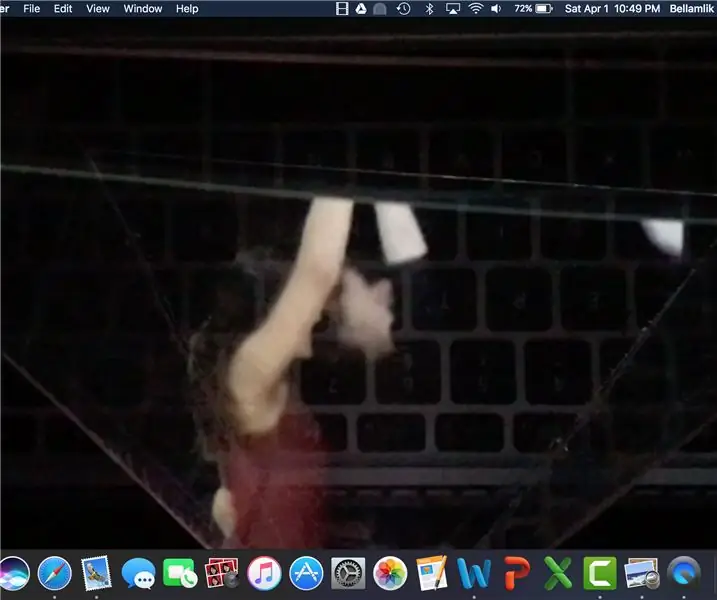
So erstellen Sie Ihr eigenes Hologramm: Im Rahmen unseres Maker Space-Kurses haben wir einen Film gedreht, der die Erstellung unserer eigenen Hologramme und unserer eigenen Musik beinhaltet. Hier erkläre ich, wie wir beim kreativen Teil des Hologramms vorgehen. Das Erstellen Ihres eigenen Hologramms ist einfach und für jeden zugänglich
